Как да се свържете вашия компютър към компютър - в мрежата, за WiFi и чрез USB, хардуерна конфигурация

Метод 1: Свързване на компютър към компютър чрез мрежа LAN-кабел.
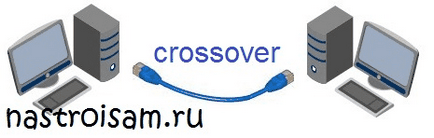
Това е най-лесният и евтин начин. Картата с мрежа вече е на 10 години, както са интегрирани във всички дънни платки и да намерят компютър или лаптоп без мрежова карта вече много трудно.
За да се свържете силата, от която се нуждаете дължина LAN-кабел, което трябва, или компресиран по специален начин - т.нар кросоувър. Прост език говорене - има два метода кримпване захранващ кабел - най-напред и назад (кросоувър). Директно се използва за свързване към рутер, модем или ключа. Обратното - за свързване на компютри директно един с друг по мрежата.
Ето какво кабелна мрежа, гофрирани според типа кросоувър:

Това е, както можете да видите, проводници двойка са разменени.
Ако не можете да компресирате захранващия кабел себе си - виж по какъвто и приложения магазин съблекални и офис техника. Цената на кабела започва някъде между 50 рубли, а след това всичко зависи от желаната дължина.
Свързване единия край на мрежовия кабел към мрежовата карта на първия компютър, а вторият край - във втората мрежа. Половината от работата се извършва =) Сега трябва да конфигурирате мрежата. Това е много проста. Вие трябва да отидете на "Control Panel" => "Център за контрол на Център за мрежи и споделяне" => "Промяна на настройките адаптер" (или просто натиснете клавишната комбинация Win + R, а в прозореца Run, напишете ncpa.cpl,).
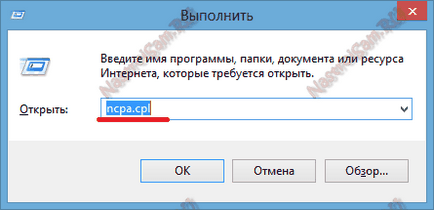
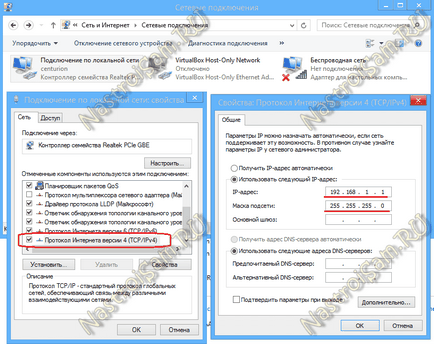
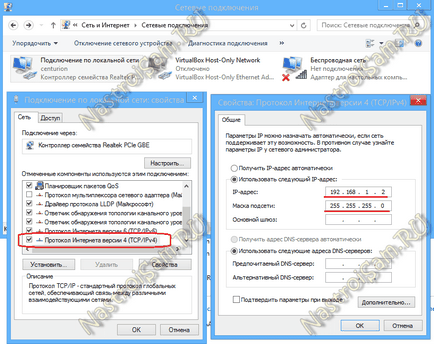
Метод 2: Свързване на компютър чрез Wi-Fi.

Тази опция връзка е особено подходящ за свързване на лаптопа към лаптоп, тъй като в последния Wi-Fi модул е с изваждането от кутията. За да се свържете на работния плот, което трябва да си купите USB WiFi-адаптери. Цената им - от 200 рубли на парче.
След свързването на адаптера и инсталиране на драйверите ви трябва, и на двете устройства достави автоматични настройки IPv4. Така че отиваме в "Control Panel" => "Контрол на мрежата център и споделяне" => "Промяна на настройките адаптер" (или комбинация от клавиши прозореца Win + R и Run ncpa.cpl наберете командата).
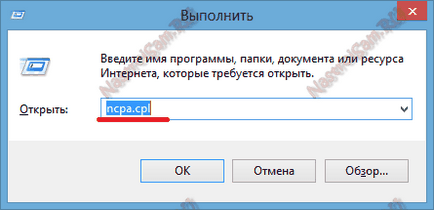
След като в мрежовите връзки, вие трябва да намерите иконата "Wireless Network" и кликнете с десния бутон на мишката.
В контекстното меню изберете Properties. прозорец Properties отваря "Wireless Networks".
Ние кликнете два пъти левия бутон на мишката върху елемента "Интернет протокол версия 4 (TCP / IPv4)»:
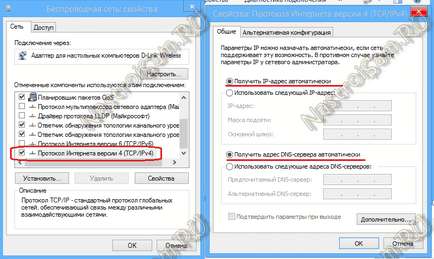
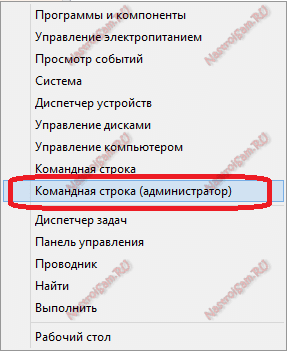
Сега в командния ред на Windows, напишете командата:
1. Създаване на безжична мрежа с nastroisam.ru отбор парола 87654321:
Netsh режим WLAN комплект hostednetwork = позволи SSID = nastroisam.ru ключ = 87654321
Името на SSID и парола - можете да използвате това, което искате.
2. Стартирайте командата WiFi мрежа:
Netsh WLAN старт hostednetwork
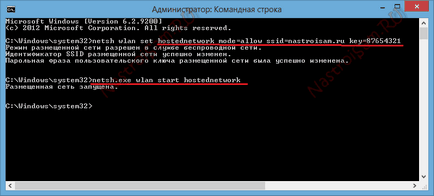
След като безжичната мрежа е създадена и работи на друг компютър или лаптоп трябва да отидете на "Wireless Networks" (просто кликнете върху иконата на мрежа в долния десен ъгъл на лентата на задачите), където можете да видите създадена безжична мрежа, щракнете върху левия бутон на мишката и натиснете Connect.
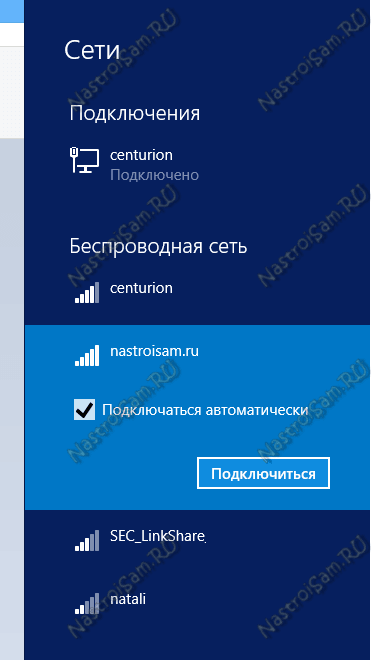
Въведете ключ за защита на мрежата:
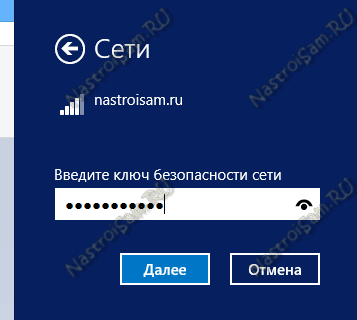
И в заявката за търсене на устройството мрежа - щракнете върху Да.
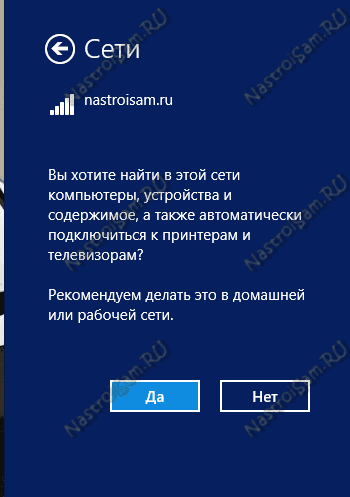
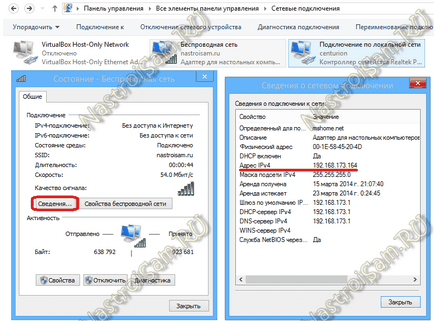
Между другото, този метод на свързване е добре, защото можете да го свържете чрез 3 или повече компютъра или лаптопа, а дори и разпространение на интернет Wi-Fi.
Метод 3: Свързване на компютър чрез USB.

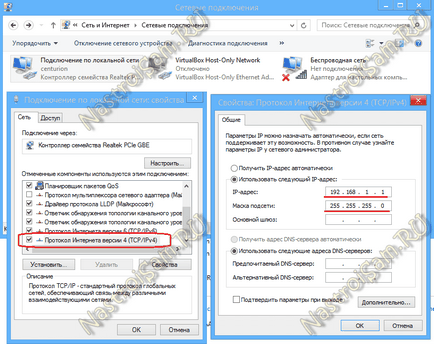
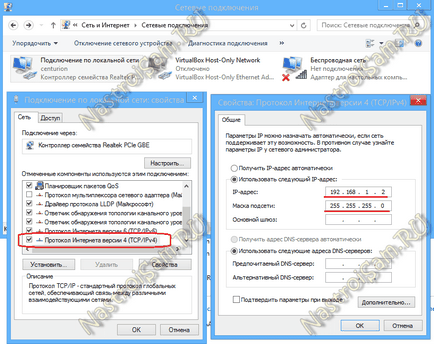
След тези манипулации, и двата компютъра трябва да са видими през мрежата на околната среда.
Как да преминете към компютъра през мрежа.
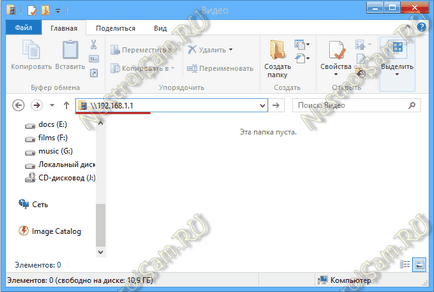
Ако се опитате да получите достъп до устройството не е на разположение, е необходимо на всеки един от тях, за да се отвори достъп до мрежата. За да направите това отидете на "Център Център за мрежи и споделяне" и кликнете върху връзката "Промяна на настройките за споделяне на напреднали":
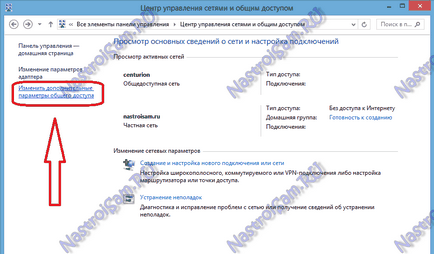
Ще се отвори прозорец Разширени настройки за споделяне:
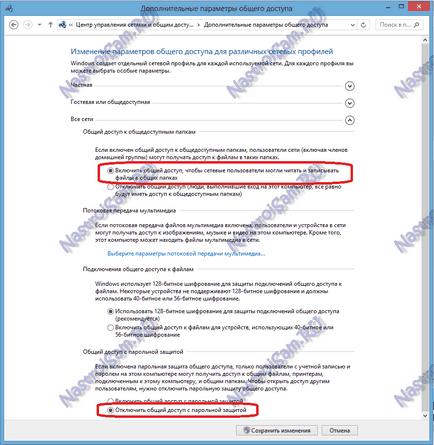
Тук всички мрежи включват споделяне и деактивиране на защита с парола. Запазете промените и се опитват да отида с компютър по мрежата отново. Ако той все още не е на разположение и за грешка, е «Windows няма достъп до \\ 192.168 ..." - скрипт проверява дали политиката за достъп до мрежата за гости. За да направите това, натиснете клавишната комбинация Win + R, за да отворите линия и напишете командата secpol.msc:

Ще се отвори прозорец настройките за сигурност. Изберете раздел "местни политики" => "Настройки за сигурност":
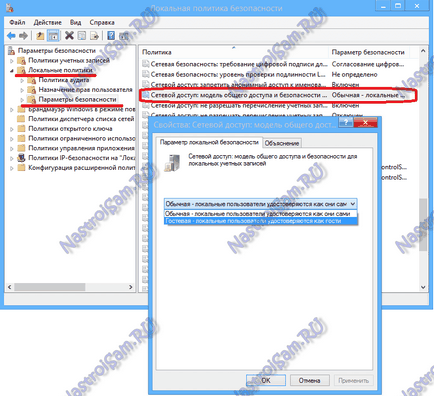
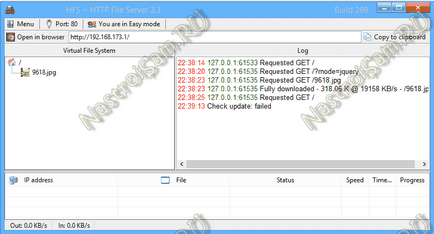
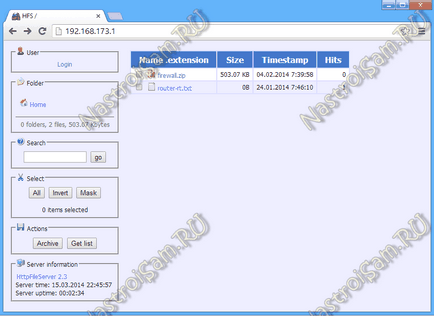
И след това просто кликнете върху желания файл и да го свалите.
навигация в публикациите
Помощ? Съветва приятелите си!
ADSL модем TD-8616 и WIFI-маршрутизатор DIR-615,
Проблемът е, че в индикатора за LAN TD-8616 свети само когато модема е свързан с вградена мрежова карта на компютъра (Atheros).
Когато се опитам да се свържете с превключвател (Acorp) или в друга мрежова карта или на Dir-615, в локалната мрежа тази лампа отказва да запали. Въпреки че отдавна тихо свържете този модем (td8616), за да превключите и тя работи, но сега тя е "приятелски" само за вътрешния мрежовата карта на компютъра си.
Аз свързани чрез WiFi компютри, но аз винаги се покаже (с ограничения), и по време на онлайн игри много проблеми, как да се определи!
И с Необходима е вторият метод за връзка с интернет, или просто да се създаде дистрибуция и могат да бъдат свързани в рамките на борбата като lokalke ток без кабели?
Да, може. не се изисква наличие на интернет връзка.
На лаптопа (прозорци 8.1) всичко е настроено, втория компютър (Windows 7) вижда тази мрежа, но когато се опитва да се свърже пише, че не са успели да се свържете. Кажи ми, моля те, какъв е проблемът?
Duzhe dyakuyu. Chudova іnfa. и при OAO Всички pratsyuyucha 100%)))
Duzhe Dovgy не mіg nalashtuvati. Ale pіslya perevstanovlennya vіndovs аз zavdyaki vashomu сайт viyshlo всички!))
USB кабел с чип - не е кабела, но цялото устройство. и че е необходимо да се напише.
Cool. Благодарим Ви! Чрез втория начин да се позволи достъп до интернет?
Не мога да разбера как да се създаде единно LAN
Свързване два компютъра първия метод, а проблемът е, че един от тях не е версия на интернет протокол 4. Може би той просто се нарича по различен начин. Какво да се прави?
Той може да бъде посочена като TCP / IP